JIRA - диаграмма выгорания
Он отображает общий объем работы, оставшейся для достижения цели спринта за заданное время до спринта. Это помогает команде управлять прогрессом и соответственно реагировать. Эта диаграмма является важной особенностью методологии Agile - Scrum.
Создать отчет
Чтобы создать отчет, пользователь должен выполнить шаги, указанные ниже.
Step 1- Перейдите в Проект → выберите конкретный проект. Щелкните значок «Отчет» в левой части меню. Перейдите в Agile и щелкните график Burndown. На следующем снимке экрана показано, как получить доступ к диаграмме Burndown.
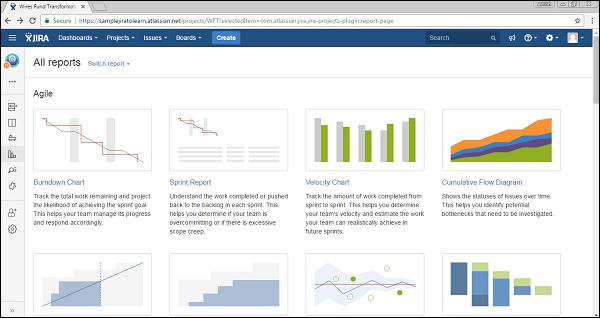
Step 2- Он отображает график выгорания спринта, например, как команда продвигается к выполненной задаче. Красная линия показывает, сколько работы осталось, а серая линия показывает выполненные задачи. Команда может видеть, где они находятся с точки зрения прогресса спринта по сравнению с обязательствами в начале этого спринта. Пользователь может изменить спринт и ось Y, выбрав из раскрывающегося списка.
На следующем снимке экрана показано, как диаграмма Burndown выглядит с точки зрения спринта.
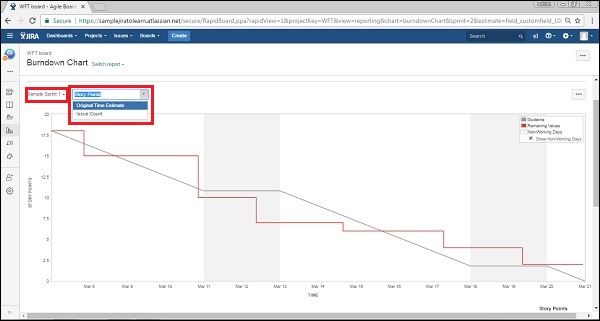
Step 3- Во второй части отчета отображаются такие данные, как дата начала спринта, какие были добавлены все проблемы, изо дня в день, сколько проблем было решено, каковы основные моменты проблем и сколько изо дня в день Остались сюжетные очки. Эти данные используются для создания диаграммы. На следующем снимке экрана показаны данные, которые используются для создания диаграммы.
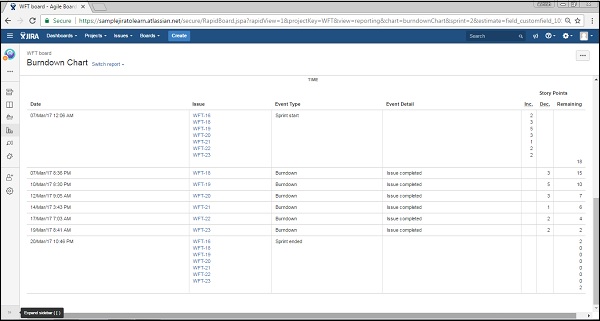
Note - Подобно этим отчетам, могут быть созданы и другие отчеты.